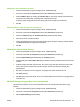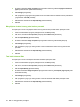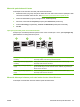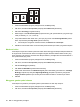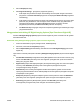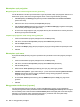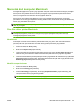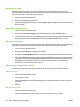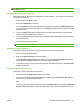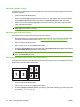HP CM8060/CM8050 Color MFP with Edgeline Technology - Panduan Pengguna
4. Di dalam kotak daftar Page exceptions [Pengecualian halaman], klik Print pages on different
paper [Cetak halaman pada kertas berbeda].
5. Klik Settings [Pengaturan].
6. Pilih pengaturan yang ingin Anda gunakan untuk mencetak halaman-halaman tertentu pada kertas
yang berbeda. Klik Add [Tambah].
7. Klik OK untuk kembali ke tab Paper/Quality [Kertas/Kualitas].
8. Klik OK.
Menyisipkan lembar kosong atau lembar pracetak
Ikuti petunjuk ini untuk menyisipkan lembar kosong atau lembar pracetak dalam pekerjaan cetak.
1. Pada menu File dalam program perangkat lunak, klik Print [Cetak].
2. Pilih driver, kemudian klik Properties [Properti] atau Preferences [Preferensi].
3. Klik tab Paper/Quality [Kertas/Kualitas].
4. Di dalam kotak daftar Page exceptions [Pengecualian halaman], klik Covers [Sampul].
5. Klik Settings [Pengaturan].
6. Pilih pengaturan yang ingin Anda gunakan untuk menambahkan lembar kosong atau lembar
pracetak.
7. Klik OK untuk kembali ke tab Paper/Quality [Kertas/Kualitas].
8. Klik OK.
Tata letak halaman Bab
Ikuti petunjuk ini untuk menetapkan tata letak bab dalam pekerjaan cetak.
1. Pada menu File dalam program perangkat lunak, klik Print [Cetak].
2. Pilih driver, kemudian klik Properties [Properti] atau Preferences [Preferensi].
3. Klik tab Paper/Quality [Kertas/Kualitas].
4. Di dalam kotak daftar Page exceptions [Pengecualian halaman], klik Chapter page layout [Tata
letak halaman Bab].
5. Klik Settings [Pengaturan].
6. Pilih pengaturan yang ingin Anda gunakan untuk tata letak bab-bab dalam pekerjaan cetak.
7. Klik OK untuk kembali ke tab Paper/Quality [Kertas/Kualitas].
8. Klik OK.
54 Bab 2 Menggunakan perangkat IDWW